随着手机功能的不断升级,分屏功能已经成为许多手机用户的必备功能之一,分屏设置可以帮助用户同时打开多个应用程序,提高工作和生活效率。手机怎么设置分页呢?接下来我们将介绍手机分屏设置的具体步骤,让您轻松掌握这项实用技巧。愿你能享受到手机分屏带来的便利和快捷。
手机分屏设置步骤
步骤如下:
1.首先选择手机“设置”点击打开。
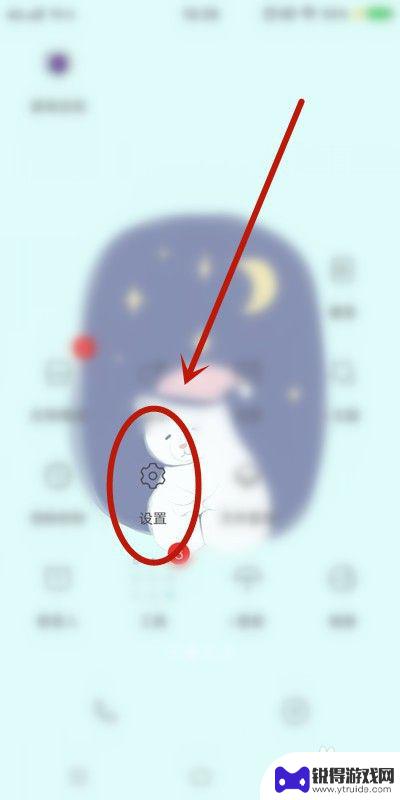
2.找到“分屏多任务”点击。
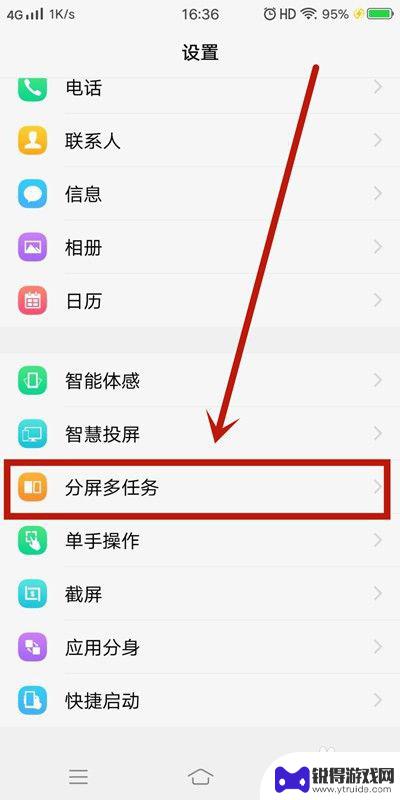
3.分屏模式分“消息分屏”和“手动分屏”两种。
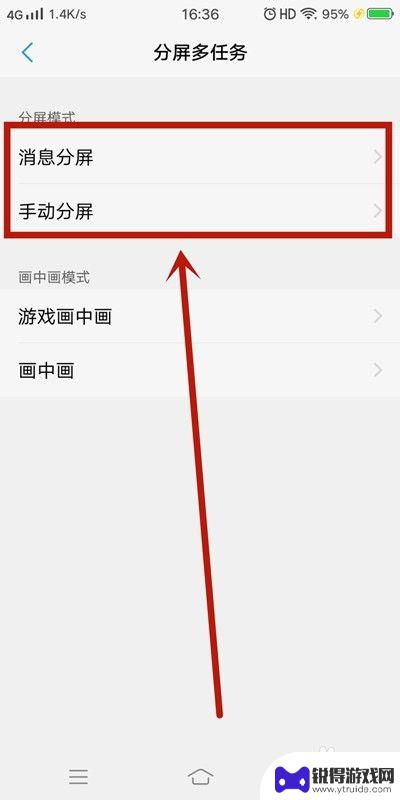
4.现阶段“消息分屏”如下应用全屏界面支持悬浮图标的显示(如下图所示)。

5.而“手动分屏”有两种 方法1:三指下滑启动分屏。
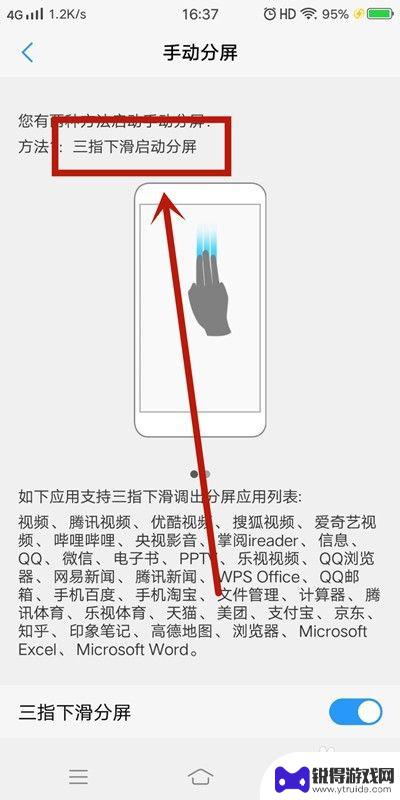
6.方法2:上滑控制中心点击“多任务”启动分屏。
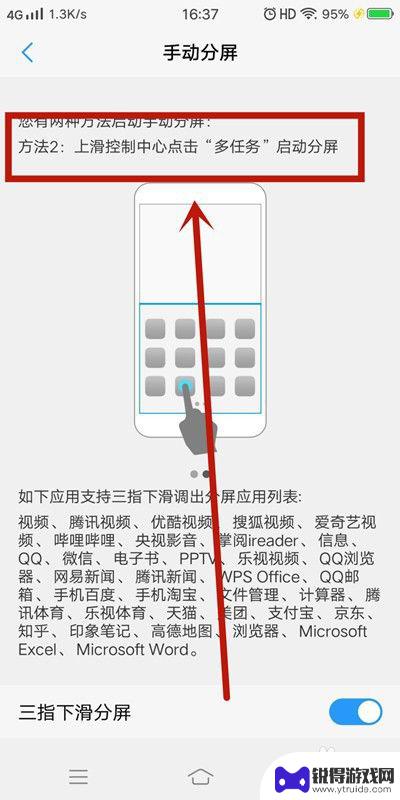
7.方法总结:
1、首先选择手机“设置”点击打开;
2、找到“分屏多任务”点击;
3、分屏模式分“消息分屏”和“手动分屏”两种;
4、现阶段“消息分屏”可以使用的应用;
5、“手动分屏”有两种 方法1:三指下滑启动分屏;
6、方法2:上滑控制中心点击“多任务”启动分屏。
以上就是手机设置分页的全部内容,碰到同样情况的朋友们赶紧参照小编的方法来处理吧,希望能够对大家有所帮助。
相关教程
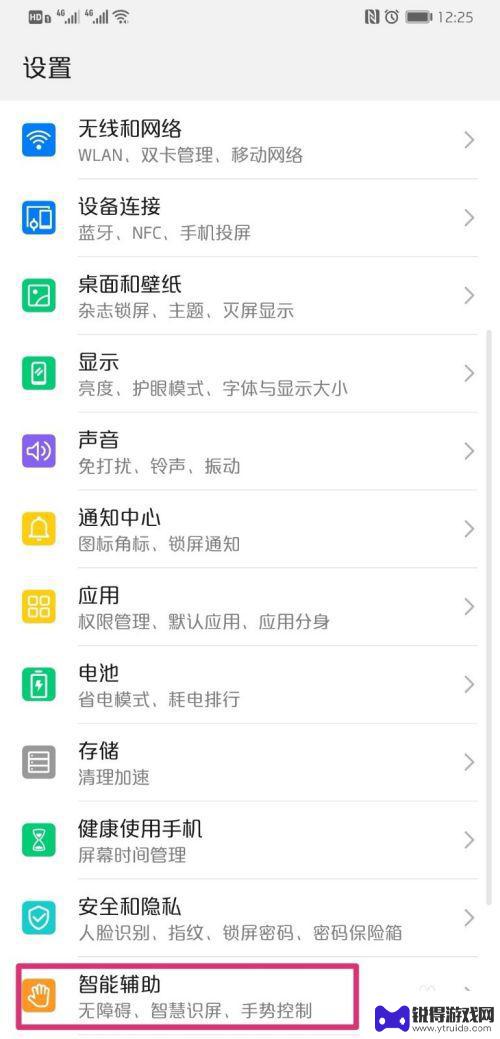
手机怎么设置换屏 华为手机分屏设置步骤详解
手机已经成为人们生活中不可或缺的重要工具,在日常使用中我们经常会遇到需要进行分屏操作的情况,以方便同时查看多个应用或页面。华为手机作为市场上颇受欢迎的品牌之一,其分屏设置功能也...
2024-09-30 09:15:04
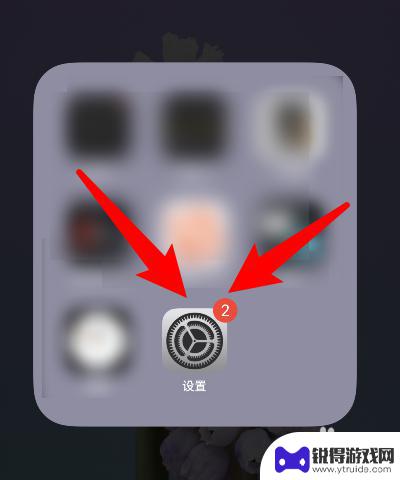
苹果手机翻页功能怎么设置 苹果手机滑动翻页设置步骤
苹果手机作为一款备受欢迎的智能手机,其翻页功能的设置也备受关注,对于喜欢阅读的用户来说,翻页功能的设置可以提升阅读的舒适度和便捷性。苹果手机的滑动翻页设置步骤是怎样的呢?在本文...
2023-12-29 10:23:54
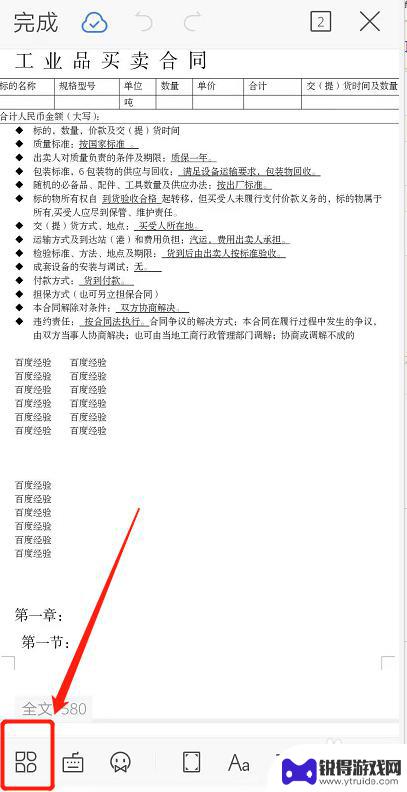
手机wps页边距设置 手机wps调整页边距步骤
在手机WPS中,设置页面边距可以让文档更加整洁和易于阅读,调整页边距的步骤也非常简单,只需在文档中点击页面布局,然后选择页边距选项,即可根据需要进行调整。通过合适的页边距设置,...
2024-07-18 14:23:47
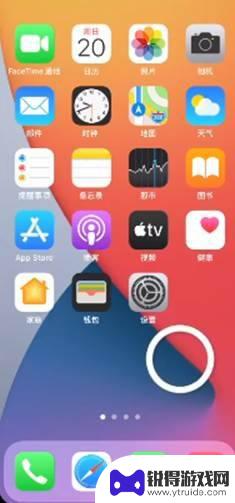
苹果12手机怎么设置页面 苹果12 设置主屏幕步骤
苹果12手机作为一款备受瞩目的新品,其设置页面设计简洁直观,让用户更加便捷地进行操作,在设置主屏幕时,用户只需轻轻点击几下屏幕,即可完成个性化布局,将常用的应用程序和小部件放置...
2024-03-29 14:31:21
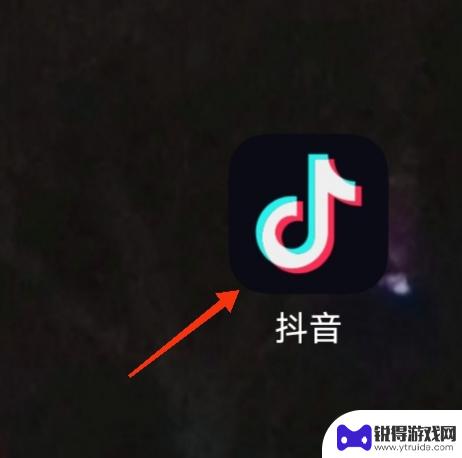
抖音页面底部调整(抖音页面底部调整怎么设置)
大家好,今天本篇文章就来给大家分享抖音页面底部调整,以及抖音页面底部调整怎么设置对应的知识和见解,希望对各位有所帮助,不要忘了收藏本站喔。1抖音底部导航栏怎么设置?步骤/方式1以华...
2023-11-30 08:17:13

手机如何屏蔽网页内广告 Edge手机版广告拦截设置步骤
现代社会,手机已经成为人们生活中不可或缺的一部分,随之而来的网页内广告问题却让人苦恼不已。幸运的是,Edge手机版提供了一种有效的解决方案——广告拦截设置。通过简单的几个步骤,...
2023-12-31 08:34:59

苹果6手机钢化膜怎么贴 iPhone6苹果手机如何正确贴膜钢化膜
苹果6手机作为一款备受追捧的智能手机,已经成为了人们生活中不可或缺的一部分,随着手机的使用频率越来越高,保护手机屏幕的需求也日益增长。而钢化膜作为一种有效的保护屏幕的方式,备受...
2025-02-22 17:26:17

苹果6怎么才能高性能手机 如何优化苹果手机的运行速度
近年来随着科技的不断进步,手机已经成为了人们生活中不可或缺的一部分,而iPhone 6作为苹果旗下的一款高性能手机,备受用户的青睐。由于长时间的使用或者其他原因,苹果手机的运行...
2025-02-22 16:29:13
小编精选
如何开上锁的手机 忘记手机锁屏密码如何重置
2025-02-22 15:28:07呆头手机玩吃鸡怎么设置 吃鸡手游按键设置
2025-02-22 14:13:06手机怎么编辑打印字 手机标签编辑打印软件
2025-02-22 13:28:16苹果6手机摔碎了怎么办 苹果手机摔了一下屏幕黑屏
2025-02-22 11:34:28黑鲨手机如何更改手写模式 手机手写输入模式设置方法
2025-02-22 10:16:12苹果手机怎么开启手机锁 iphone激活锁怎么清除
2025-02-22 08:28:31如何把华为手机的英语了 华为手机怎么改成英文
2025-02-21 16:22:59如何用自己的手机登录别人的钉钉 同事手机上钉钉考勤打卡的步骤
2025-02-21 15:40:04手机如何打开热点 手机怎么分享热点
2025-02-21 14:17:53vivo手机怎么隐藏空间 怎么关闭vivo手机的隐私空间功能
2025-02-21 12:24:52热门软件